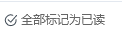一、推送提醒一
- 入口:消息图标入口;
- 用户一登录,便可查看显示所有类包含系统消息,告警消息,公告,私信;
- 系统消息:包含系统预警(备份失败预警,调度任务预警、提醒账号密码)、系统推荐等;
- 公告消息:有操作权限的用户发布的公告消息;
- 告警消息:业务报表数据预警;
- 私 信: 包含用户的点赞、评论、分享、答疑等的一些行为提醒;
- 置顶的消息:会排在前面,如果多条置顶会根据发送时间降序排列;
- 发布时间:
- 发布人:显示发布人的部门
- 点击某条消息,进入消息详情页,并把消息状态改成已读;
- 点击:根据分类进行标记;比如,当前在【系统消息】tab,则把【系统消息】的所有未读消息标记为已读;
- 点击跳转至推送列表;
二、 推送提醒二
应用上架提醒
应用下架提醒
- 单条显示,多条时可在右下角点击翻页
- 右下角显示快捷处理按钮、查看全部按钮
- 设置按钮移动上去后显示下拉,选项:1、不再提醒;2、今天不再提醒;3、稍后提醒;
- 点击【处理】把该消息的状态变成已读
- 点击【查看全部】跳转至推送列表页
三、 推送列表
系统推送列表
公告推送列表
- 排序:置顶优先排在最前面,有多条置顶根据发送时间降序;其他非置顶的再根据发送时间降序;
- 列表默认查询10条,超过时滚动分页,每页加载10条;
- 点击消息,进入消息详情
- 常规详情:
- 顶部显示消息的分类(公告、系统推荐、预警) 右上方有多条数据时,出现上一条下一条翻页功能;
- 上一条下一条只在未读消息切换;
- 左上角有“返回”按钮,点击后返回查看对应分类的全部;
- 点击附件则触发可查看附件详情
- 私信详情
暂无图片 - 告警详情
暂无图片